Como formatar auto-altura com células mescladas
0 Votos
Criei uma planilha com várias células mescladas e não consigo formatação alto-altura.
Gilberto da Silva Faria
Criei uma planilha com várias células mescladas e não consigo formatação alto-altura.
Gilberto da Silva Faria
Não tem uma conta? Clique aqui para se inscrever












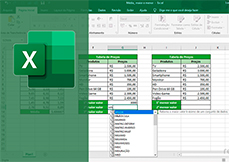
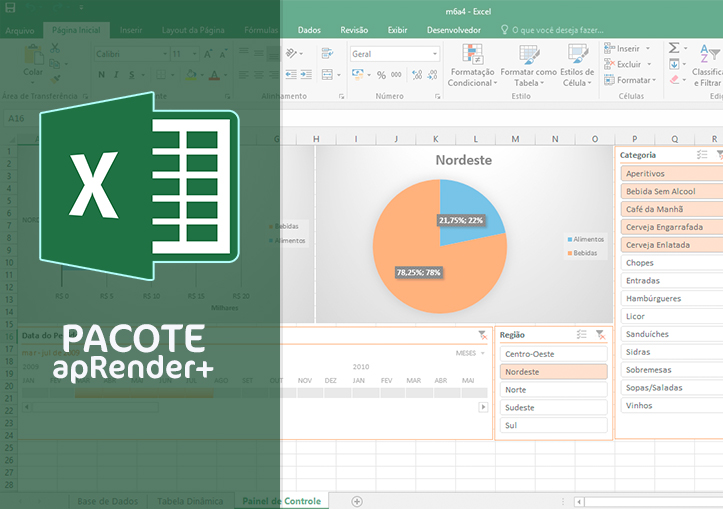
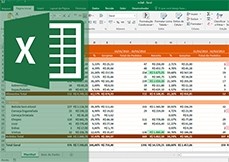
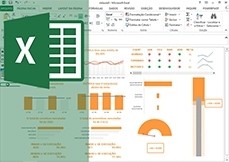


Render Respostas
© Copyright - Todos os direitos reservados - Desenvolvido por Render Cursos

1
Respostas
Olá Gilberto!
Para formatar células com auto-altura em uma planilha do Excel que contém células mescladas, você pode seguir os seguintes passos:
1. Selecione a célula ou as células que você deseja formatar com auto-altura.
2. Vá para a guia “Início” no menu superior do Excel.
3. Clique no botão “Formatar” no grupo “Células”.
4. Selecione “Formatar células” no menu suspenso.
5. Na janela “Formatar células”, clique na guia “Número” e selecione “Geral” como formato.
6. Na guia “Alignment” (ou “Alinhamento” em português), marque a caixa de seleção “Wrap text” (ou “Quebrar texto”).
7. Clique em “OK” para aplicar as alterações.
No entanto, como você mencionou que as células estão mescladas, você precisará separá-las antes de aplicar a formatação de auto-altura. Para fazer isso, você pode:
1. Selecione a célula ou as células mescladas.
2. Vá para a guia “Início” no menu superior do Excel.
3. Clique no botão “Formatar” no grupo “Células”.
4. Selecione “Desfazer mesclar células” no menu suspenso.
Depois de separar as células, você pode seguir os passos acima para formatar a célula com auto-altura.
Lembre-se de que, se você quiser manter as células mescladas, mas ainda assim quer que elas tenham auto-altura, você pode usar a função “Quebrar texto” em cada célula individualmente.
Agradeço por perguntar no Render Respostas!